Visual Compositor ノード
- Regular Nodes
- Add
- Alpha Clip
- Bandpass Filter
- Blend
- Color Channel
- Color Mask
- Depth Comparison
- Depth Conversion
- Difference
- Directional Mask
- Drawn Edges
- Easy Color Adjustment
- HSV
- Final Output
- Invert
- Layer
- Level Adjustment
- Linear Gradient
- Multipass Gaussian Blur
- Multiply
- Post Process
- Preview
- Proc Amp
- Render
- Render Texture
- Shadow Render
- Solid Color
- Spherical Gradient
- Streaming Image Sequence
- Subtract
- Texture2D
- Toon ClipMask Render
- Transform
- Vertex Color Render
- Waifu2x
- Organize Nodes
Regular Nodes
レンダーテクスチャを出力するノードです。
Add
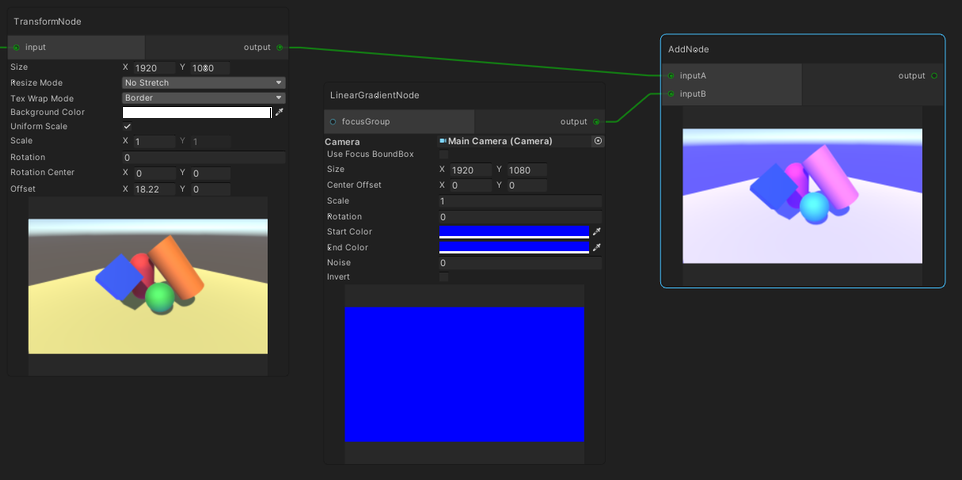
1つ目の入力値を2つ目の入力値を使って明るくします。 これは Blend ノードの Add モードと同じです。
Alpha Clip
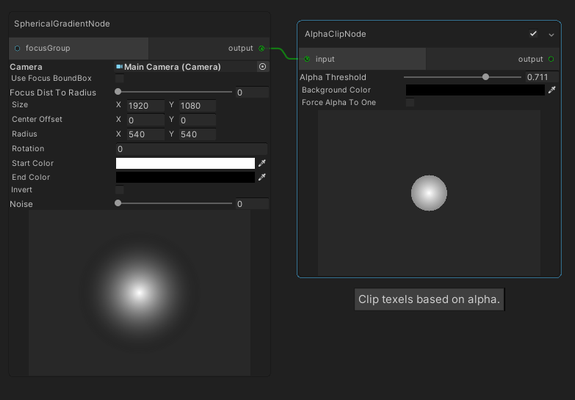
アルファ値が Alpha Threshold パラメータ以下の入力テクセルをクリップします。
| パラメータ | 解説 |
|---|---|
| Alpha Threshold | クリップに用いる閾値 |
| Background Color | クリップされたテクセルを置き換えるカラー |
| Force Alpha To One | クリップされていないテクセルのアルファ値を強制的に1にします。 |
Bandpass Filter
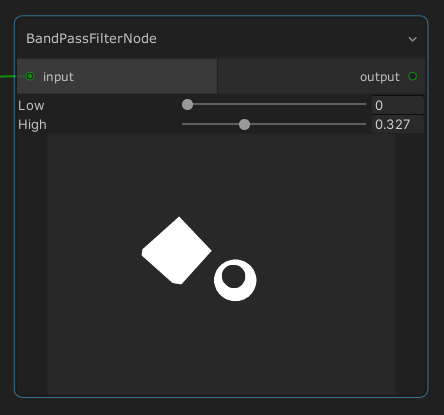
Low スライダー値と High スライダー値の間の入力画像の赤色に基づいてマスクを出力します。
Blend
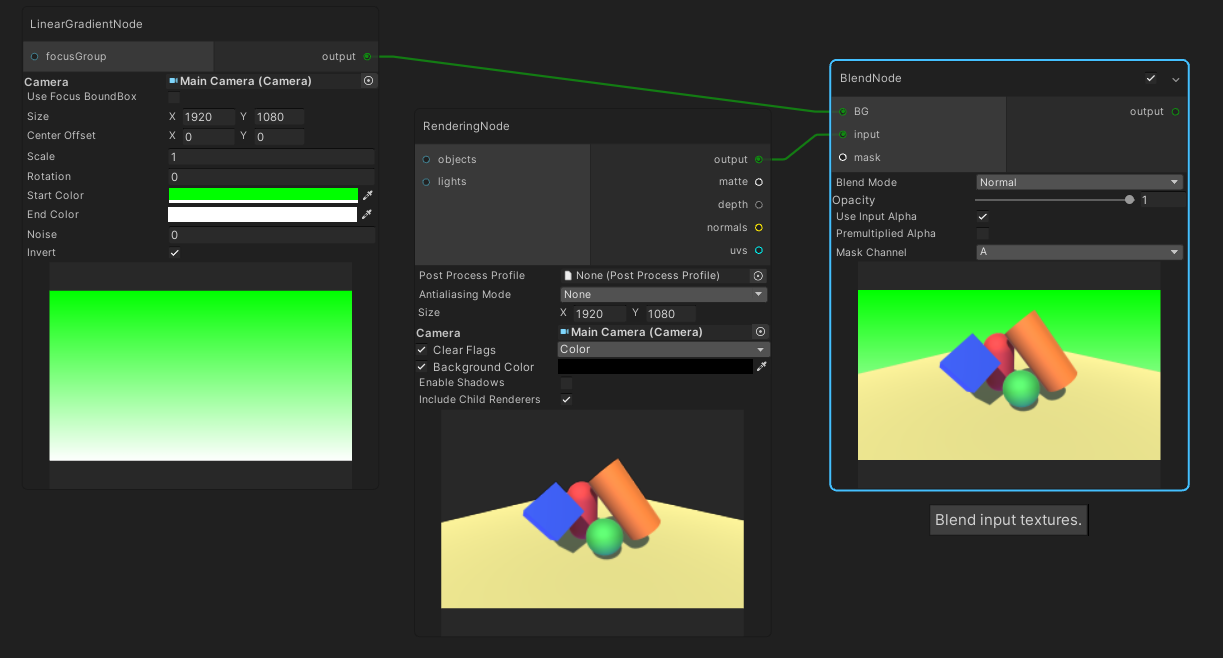
次の式に基づいて、入力されたテクスチャを背景のテクスチャにブレンドします。
計算式: blendModeEq(background, input) * opacity + background * (1.0 - opacity)
| パラメータ | 解説 |
|---|---|
| Blend Mode | ブレンドモードです。 |
| Opacity | ブレンディングの強さ |
| Use Input Alpha | 不透明値と入力されたアルファ値を掛け合わせてブレンドします。 |
| Premultiplied Alpha | 上の式で左側の不透明度を無視します。 |
| Mask Channel | ブレンドに使用されるマスクテクスチャのチャンネル(割り当てられている場合)。 |
各カラーチャンネルの各ブレンドモードの効果は以下の通りです。
| Blend Mode | RGB | Alpha |
|---|---|---|
| Add | 両方のカラー値を加算します。 | 両方のアルファ値を加算します |
| Average | 両方のカラー値の平均です。 | 両方のアルファ値の平均です |
| Color Burn | 焼き込みカラー。コントラストを高めて入力色を反映させ、背景色を暗くします。 | 入力されたアルファを出力します。 |
| Color Dodge | 覆い焼きカラー。コントラストを下げて入力色を反映させ、背景色を明るくします。 | 入力されたアルファを出力します。 |
| Darken | 比較(暗)。暗い方の色を選択します。 | 低いほうのアルファを選択します。 |
| Difference | 差の絶対値。入力と背景のテクスチャの間の明るい色をもう一方の色で減算します。 | 高いほうのアルファを選択します。 |
| Exclusion | 除外。Differenceと似ていますが、コントラストが低くなります。 | 高いほうのアルファを選択します。 |
| Glow | 光彩 Reflect と同じです | 光彩 Reflect と同じです |
| Hard Light | ハードライト Overlay と同じです。 | ハードライト Overlay と同じです。 |
| Hard Mix | ハードミックス。すべての色を三原色(赤、緑、青)、白、黒に変更します。 | 入力されたアルファを出力します。 |
| Lighten | 比較(明)。明るい方の色を選択します。 | 高いほうのアルファを選択します。 |
| Linear Burn | 焼き込み(リニア)。入力色を反映させるため、輝度を下げて背景色を暗くします。 | RGBと同じです。 |
| Linear Dodge | 覆い焼き(リニア) Add と同じです。 | 覆い焼き(リニア) Add と同じです。 |
| Linear Light | 入力された色が0.5以下かどうかで、輝度を下げたり上げたりして、色を焼き込んだり覆い焼きしたりします。 | 入力されたアルファを出力します。 |
| Multiply | 乗算。両方のカラーを乗算します。 | 両方のアルファを乗算します。 |
| Negation | 加算された両色の逆数の絶対値を計算し、それを打ち消します。 | 入力されたアルファを出力します。 |
| Normal | 通常。入力された色を出力します。 | 入力されたアルファを出力します。 |
| Overlay | オーバーレイ。入力された色が0.5より小さいかどうかで、色の乗算やスクリーン処理を行います。 | 入力されたアルファを出力します。 |
| Phoenix | 色の差分を反転して出力します。 | 入力されたアルファを出力します。 |
| Pin Light | ピンライト。入力された色が0.5より小さいかどうかで、色を暗くしたり明るくしたりします。 | RGBと同じです。 |
| Reflect | 入力された色で背景色を暗くします。 | 入力されたアルファを出力します。 |
| Screen | スクリーン。入力色と背景色を反転して掛け合わせます | 入力されたアルファを出力します。 |
| Soft Light | ソフトライト。入力された色が0.5より小さいかどうかで、色を暗くしたり明るくしたりします。 | 入力されたアルファを出力します。 |
| Subtract | 背景色から入力色を減算します。 | 背景色から入力色を減算します。 |
| Vivid Light | ビビッドライト。入力された色が0.5以下かどうかによって、コントラストを上げたり下げたりして、色を焼きこんだり、覆い焼したりします | 入力されたアルファを出力します。 |
注釈:
- マスクは入力されたテクスチャにのみ適用されます。
- 背景テクスチャのサイズが出力テクスチャのサイズとして優先される場合。
Color Channel
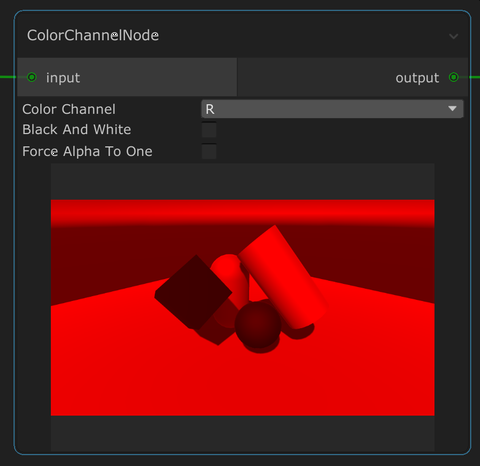
入力から選択したカラーチャンネルを出力します。
| パラメータ | 解説 |
|---|---|
| Color channel | 表示するカラーチャンネル。 |
| Black And White | 選択したカラーチャンネルを白と黒で表示します。 |
| Force Alpha To One | すべてのピクセルのアルファ値を強制的に1にします。 |
Color Mask
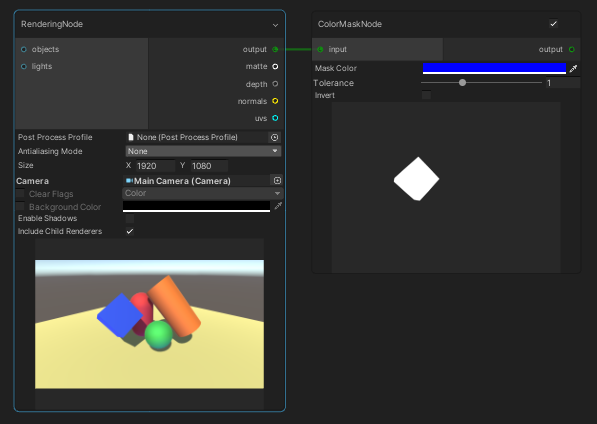
指定された色と許容範囲に基づいて、入力からマスクを作成します。
Depth Comparison
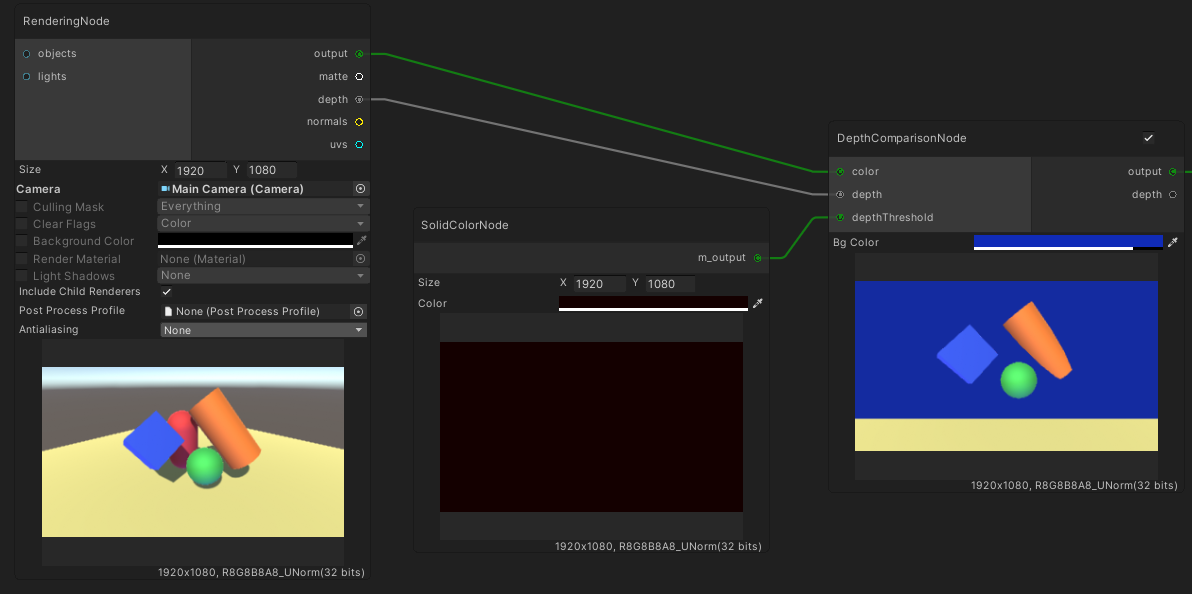
デプステストに合格した色を、その色のデプス値ともう一つのデプス値の間でフィルタリングします。
Bg color パラメータは、テストに合格しなかった出力色を定義するために使用されます。
Depth Conversion
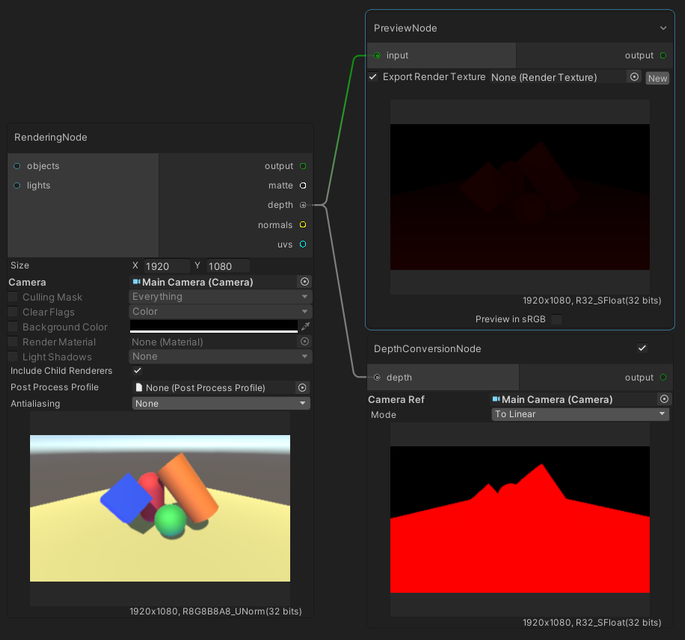
デプス値を線形または非線形空間に変換します。
Difference
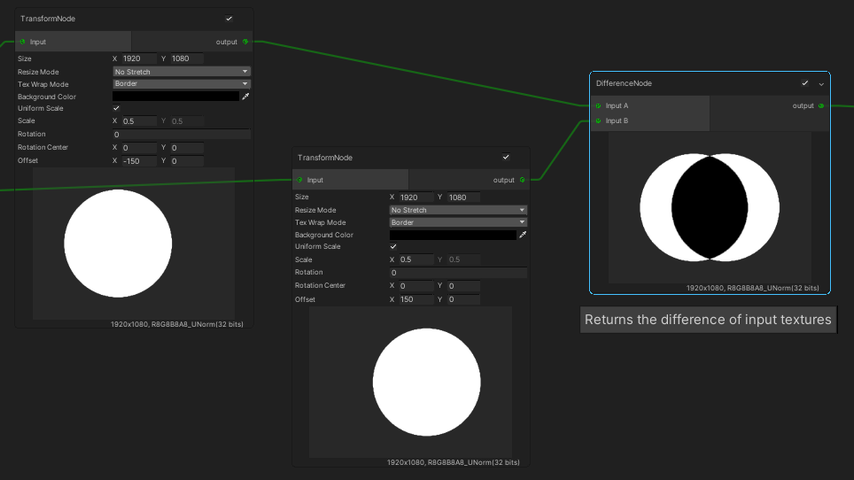
入力されたテクスチャの差分を返します。 BlendノードのDifferenceモードと同じです。
Directional Mask
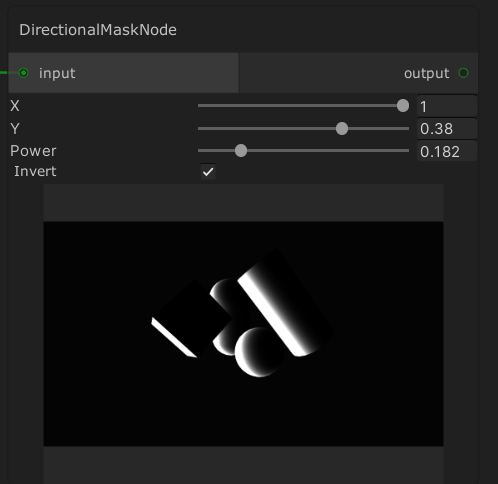
このノードは、入力として法線マップを受け取り、その法線と X・Y スライダー値に基づいてマスクを生成します。
Drawn Edges
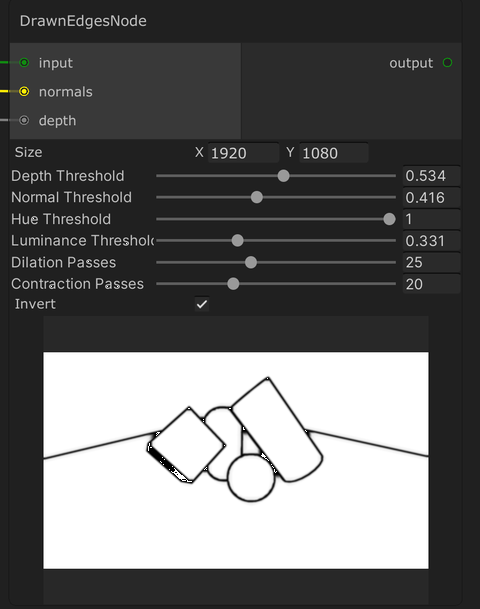
色、法線、および深度に基づいてエッジを描画します。
Easy Color Adjustment
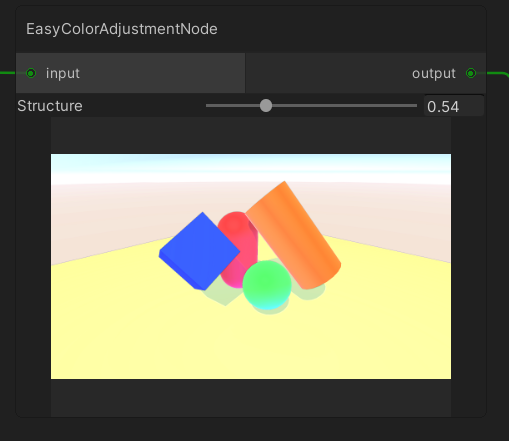
入力に、彩度、コントラスト、シャープネスを適用して、簡単な色調整を行います。
HSV
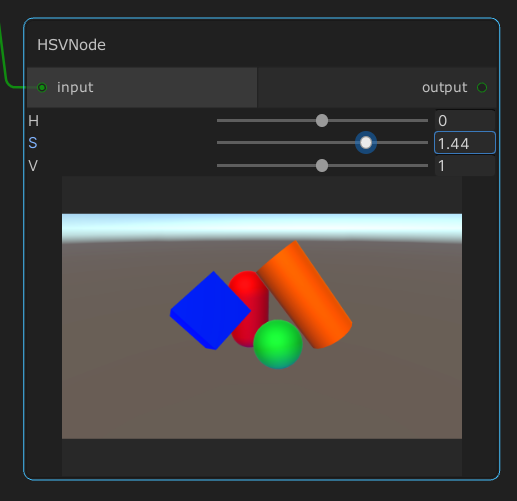
画像の色相、彩度、明度を調整します。
Final Output
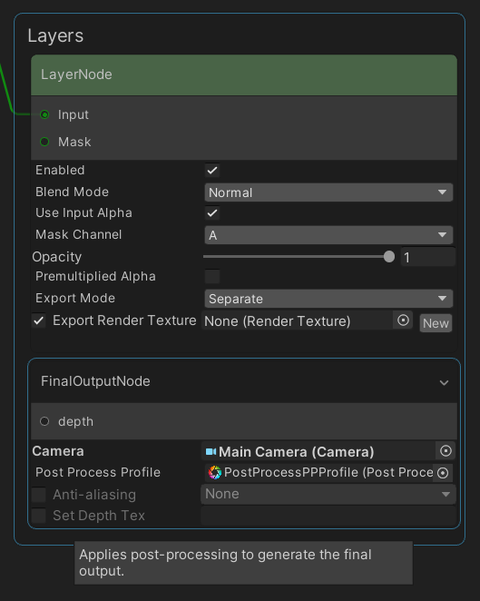
このノードは、レイヤースタック内に自動的に作成され、ポストプロセス を適用して最終出力を生成します。 レンダーパイプラインとの互換性の詳細については、ポストプロセスのドキュメントを参照してください。
| パラメータ | 解説 |
|---|---|
| Camera | ポストプロセス処理を施す基準となるカメラ。 |
| Set Depth Tex | カスタムエフェクトで使用されます。これが有効で変数が割り当てられている場合、入力のデプス値に応じて変数が設定されます。 |
| Post Process Profile | このノードに適用するプロファイル。 |
| Anti-aliasing | シーン内のギザギザを目立たなくするために選択しているアンチエイリアスモードです。 |
Final Output Nodeは、現在、ビルトインプロジェクトにのみ適用可能です。
Invert
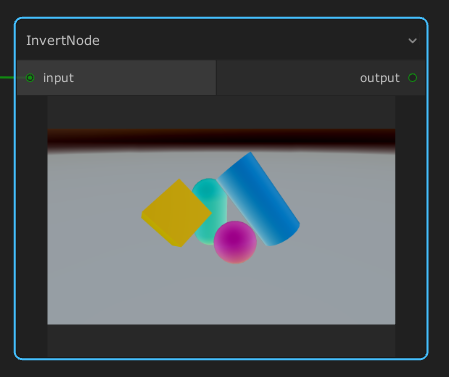
入力画像の色を反転します。
Layer
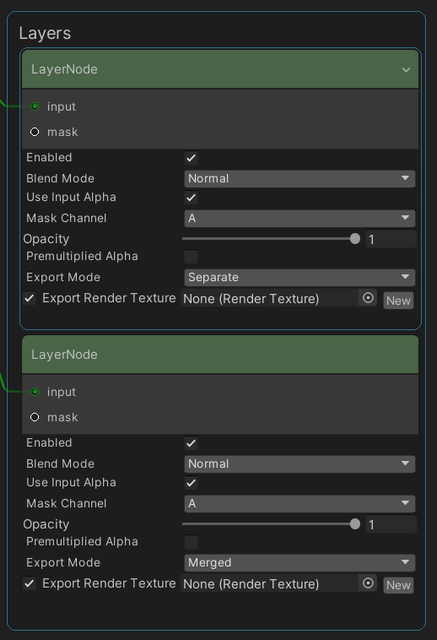
レイヤースタック内部でのみ有効なレイヤーノードは、一つ前のレイヤーまでのレイヤー出力に応じて入力をブレンドします。 これは、ブレンドノードに似ていますが、一つ前のレイヤーノードの結果が背景テクスチャとして機能します。
レンダリング結果をRenderTextureに出力する設定が可能です。また Recorderを使ってファイルに保存することができます。
| Export Mode | 解説 |
|---|---|
| Separate | LayerNode の入力を出力します。 |
| Merged | 入力と前のレイヤー出力のマージ結果を出力します。 |
Level Adjustment
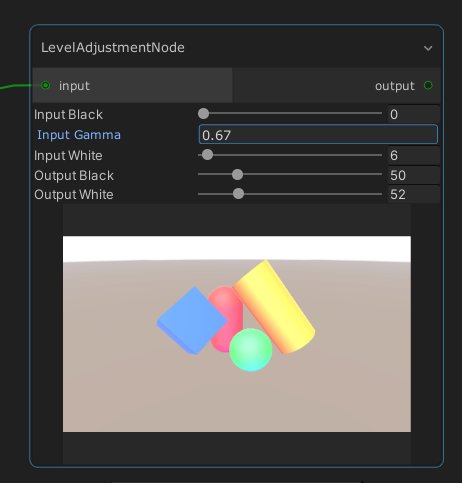
入力画像のコントラストと全体的なガンマを調整します。
Linear Gradient
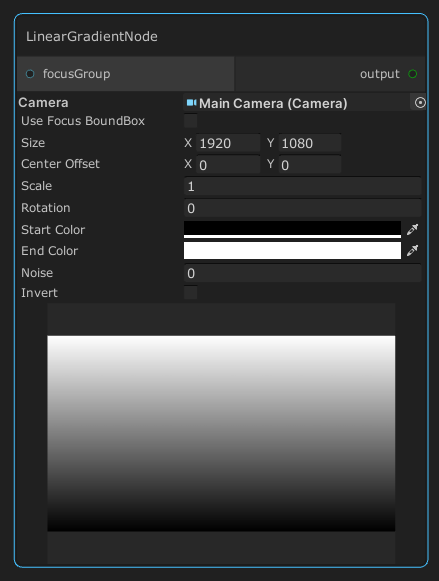
リニア(線形)なグラデーションのテクスチャを生成します。
Multipass Gaussian Blur
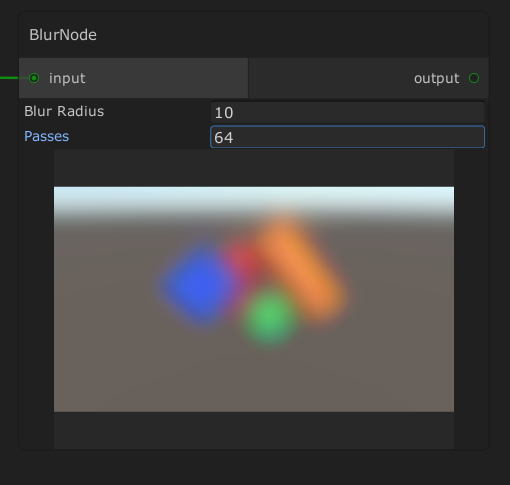
入力画像をぼかします。
Passes が多いほどパフォーマンスが重くなるので、ご注意ください。
Multiply
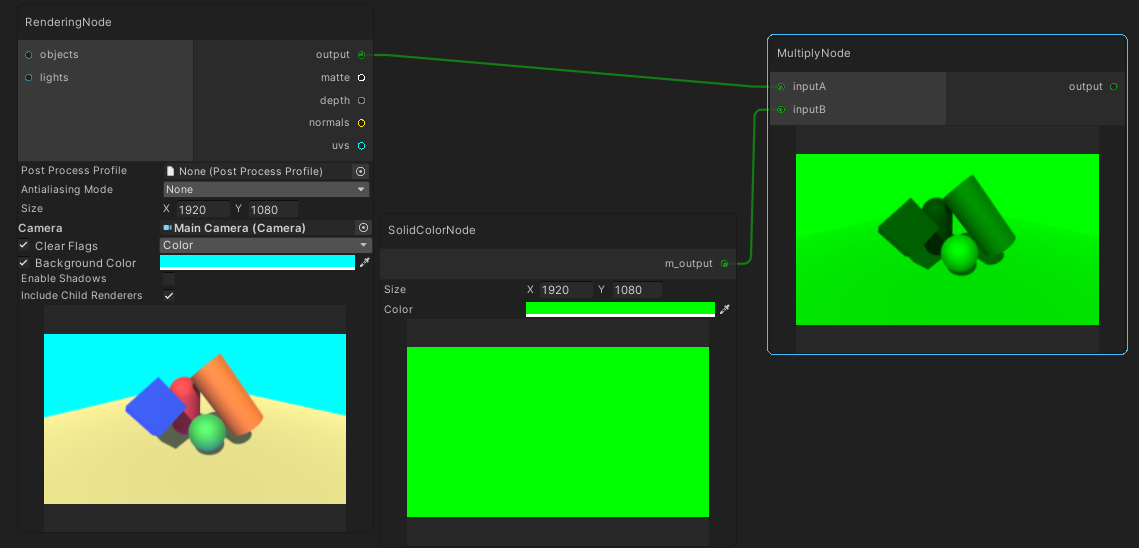
2つの入力テクスチャのカラー値を乗算します。 BlendノードのMultiplyモードと同じです。
Post Process
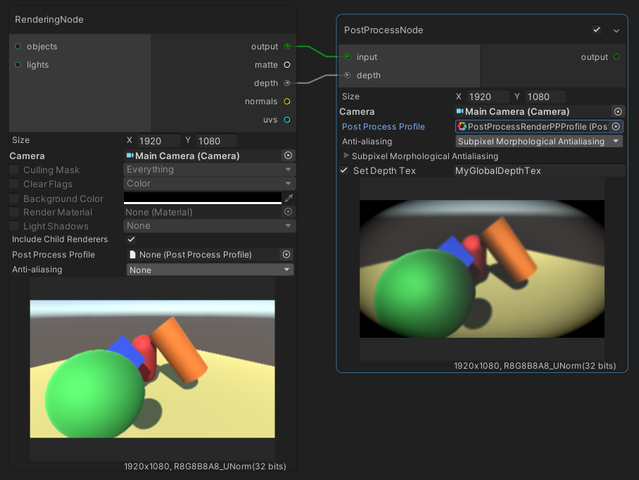
post-processingの適用。 レンダーパイプラインの互換性の詳細は、ポストプロセスのドキュメントを参照してください。
| パラメータ | 解説 |
|---|---|
| Size | ターゲットの解像度. |
| Camera | ポストプロセス処理を施す基準となるカメラ。 |
| Set Depth Tex | カスタムエフェクトで使用されます。これが有効で変数が割り当てられている場合、入力のデプス値に応じて変数が設定されます。 |
| Post Process Profile | このノードに適用するプロファイル。 |
| Anti-aliasing | シーン内のギザギザを目立たなくするために選択しているアンチエイリアスモードです。 |
Preview
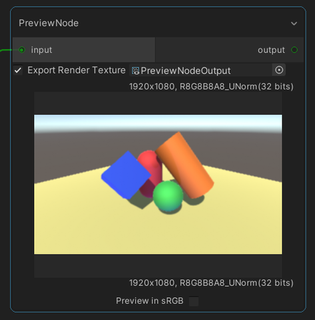
特定の段階でグラフ出力をプレビューします。
| プロパティ | 解説 |
|---|---|
| Export Render Texture | 設定されている場合、このノードは毎フレーム割り当てられたレンダリングテクスチャに中間出力を保存します。 |
| Preview in sRGB | sRGBでの結果プレビュー。linear workflowでのみ機能します。 |
Proc Amp
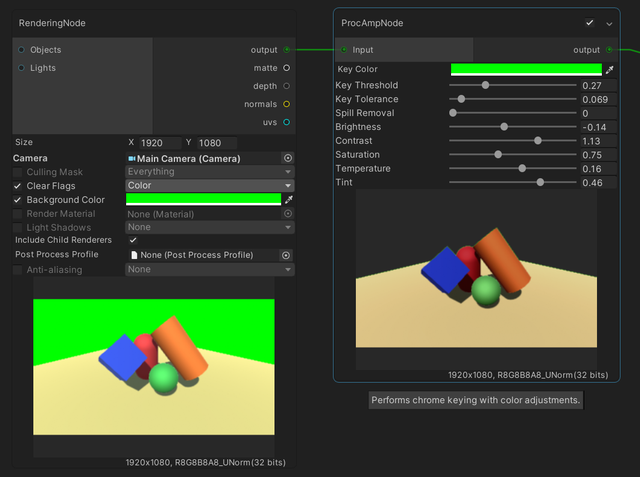
ProcAmp をベースにした色調整によるクロームキーイングを行います。
Render
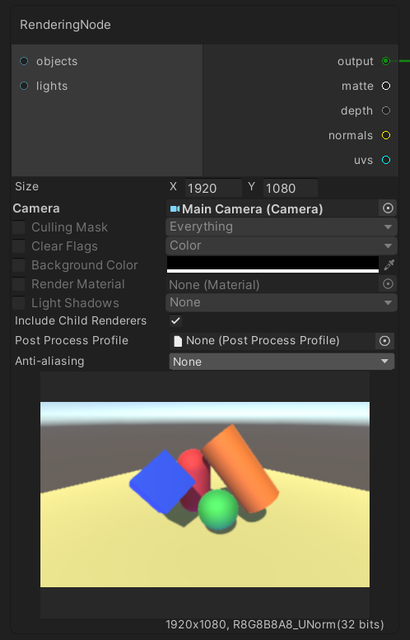
指定されたカメラでオブジェクトとライトのグループを出力ポート(カラー)にレンダリングします。 デフォルトでは、すべてのオブジェクトは、シーン内のすべてのライトを使用してレンダリングされます。 入力ポートと以下のプロパティを使用して、レンダリングの出力を変更することができます。
| プロパティ | 解説 |
|---|---|
| Culling Mask | camera の Culling Mask プロパティをオーバーライドします。 |
| Clear Flags | camera の Clear Flag プロパティをオーバーライドします。 |
| Background Color | camera の Background プロパティをオーバーライドします。 |
| Render Material | 指定のマテリアルでカメラをレンダリングするようにします。 |
| Light Shadows | camera の Shadow Type プロパティをオーバーライドします。 |
| Include Child Renderers | 選択された GameObject の子 GameObject をレンダリングするかどうかを判定する。 |
| Post Process Profile | post-processing.を適用します。このプロパティは、ビルトインレンダーパイプラインのプロジェクトでのみ有効です。 |
| Anti-aliasing | シーン内のギザギザを目立たなくするために使用されるアンチエイリアスの種類です。 |
使用されているレンダーパイプラインによって、 該当するポートが他のノードに接続された場合、 このノードは他のタイプの出力を作成できます。 次の表は、各レンダーパイプラインでの各追加の出力タイプのサポートとコストを示しています。
| ビルトイン | HDRP | URP | |
|---|---|---|---|
| Matte | ✔️ 追加の blit が必要 | ✔️ 追加のblitと DepthのFull Screen Custom Passで。 |
✔️ 追加の blit が必要。 以下の場合はサポートされません。 1.カメラの背景にスカイボックスを使用している 2.カメラのポストプロセスを有効にしている |
| Depth | ✔️ | ✔️ フルスクリーン・カスタムパスが必要 | ❌ |
| Normals (View Space) |
✔️ 追加のフルレンダリングが必要 | ✔️ フルスクリーン・カスタムパスが必要 | ✔️ 追加のフルレンダリングが必要 |
| UVs | ✔️ 追加のフルレンダリングが必要 | ✔️ 追加のフルレンダリングが必要 | ✔️ 追加のフルレンダリングが必要 |
Render Texture
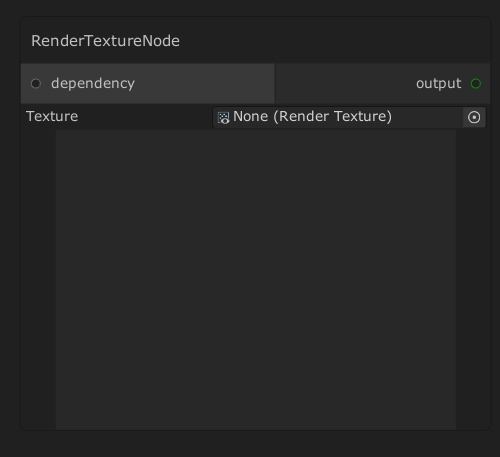
このノードは、レンダーテクスチャのコンテンツを出力します。
レンダーテクスチャがグラフ内の他のノードに依存している場合、
dependency ポートを使用して、このノードが依存先の後に処理されるようにすることができます。
Shadow Render
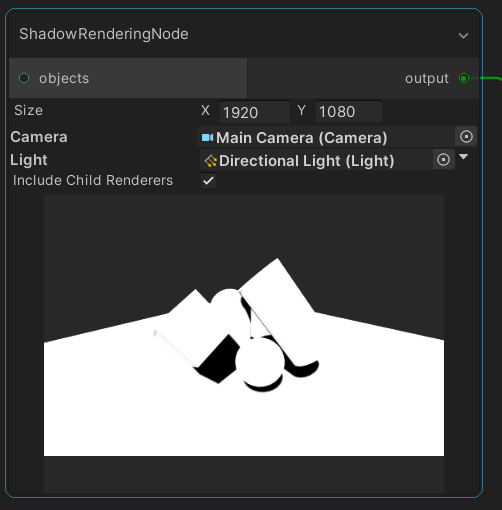
単一のライトでグループオブジェクトをレンダリングする際に、Unityが生成したスクリーンスペースシャドウマップを出力します。 が生成したスクリーンスペースシャドウマップを出力します。 デフォルトでは、このノードはすべてのオブジェクトを使用します。 また、 objects ポートを使用すると、選択したオブジェクトのみをレンダリングすることができます。
生成されたシャドウは、以下のプロパティの影響を受けます。
- LightShadow の入力ライトの設定を行います。
- shadow quality settings.
現在、Shadow Rendering Nodeはディレクショナルライトのシャドウのみを出力しています。
Solid Color
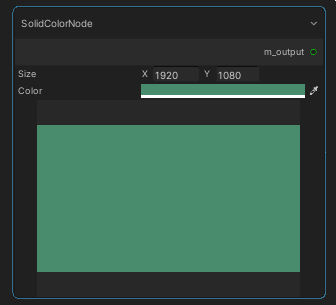
ソリッドカラーのテクスチャを生成します。
Spherical Gradient
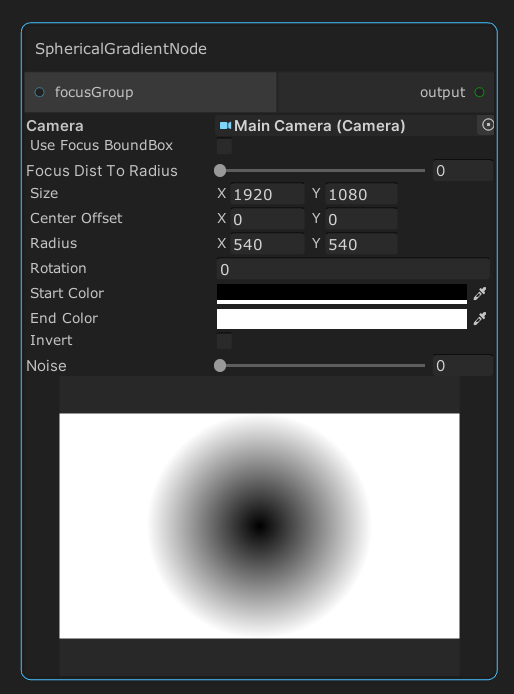
球状のグラデーションテクスチャを生成します。
Streaming Image Sequence
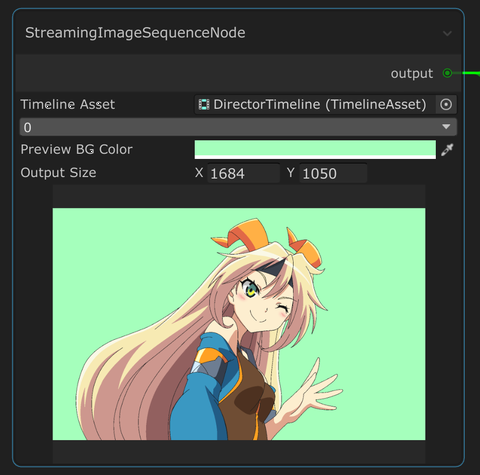
Streaming Image Sequence の現在アクティブなフレームを取得します。
Subtract
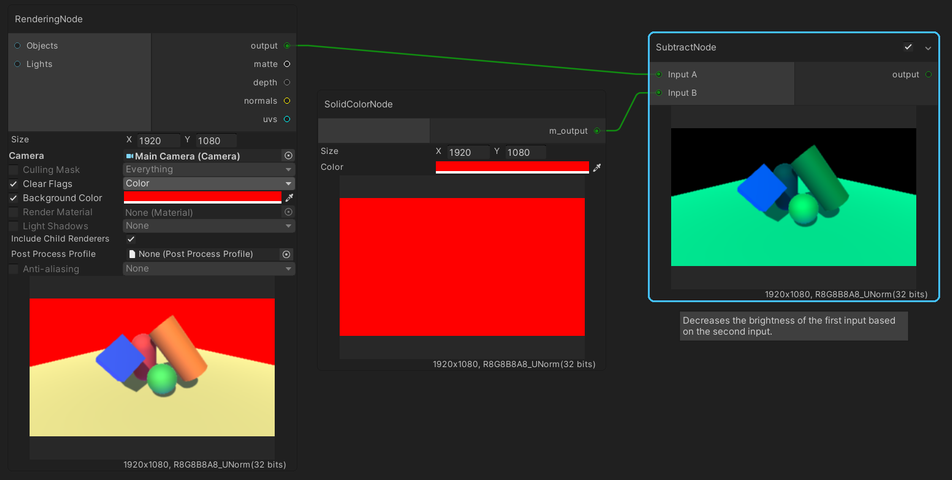
2番目の入力を基準にして、1番目の入力の明るさを減少させます。 Blendノードの Subtract モードと同じです。
Texture2D
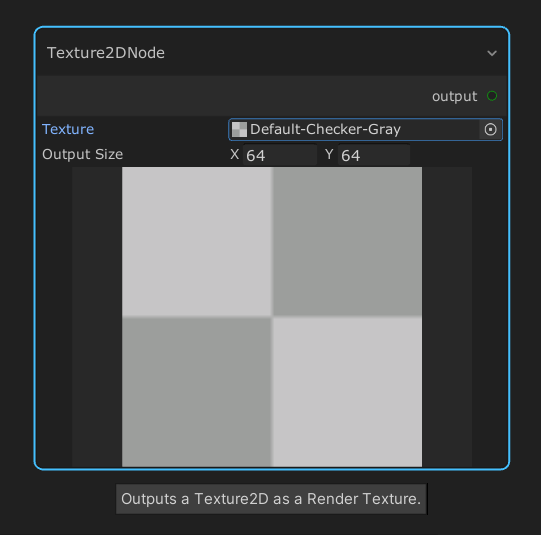
2D テクスチャを簡単にグラフで使用できるようにします。
Toon ClipMask Render
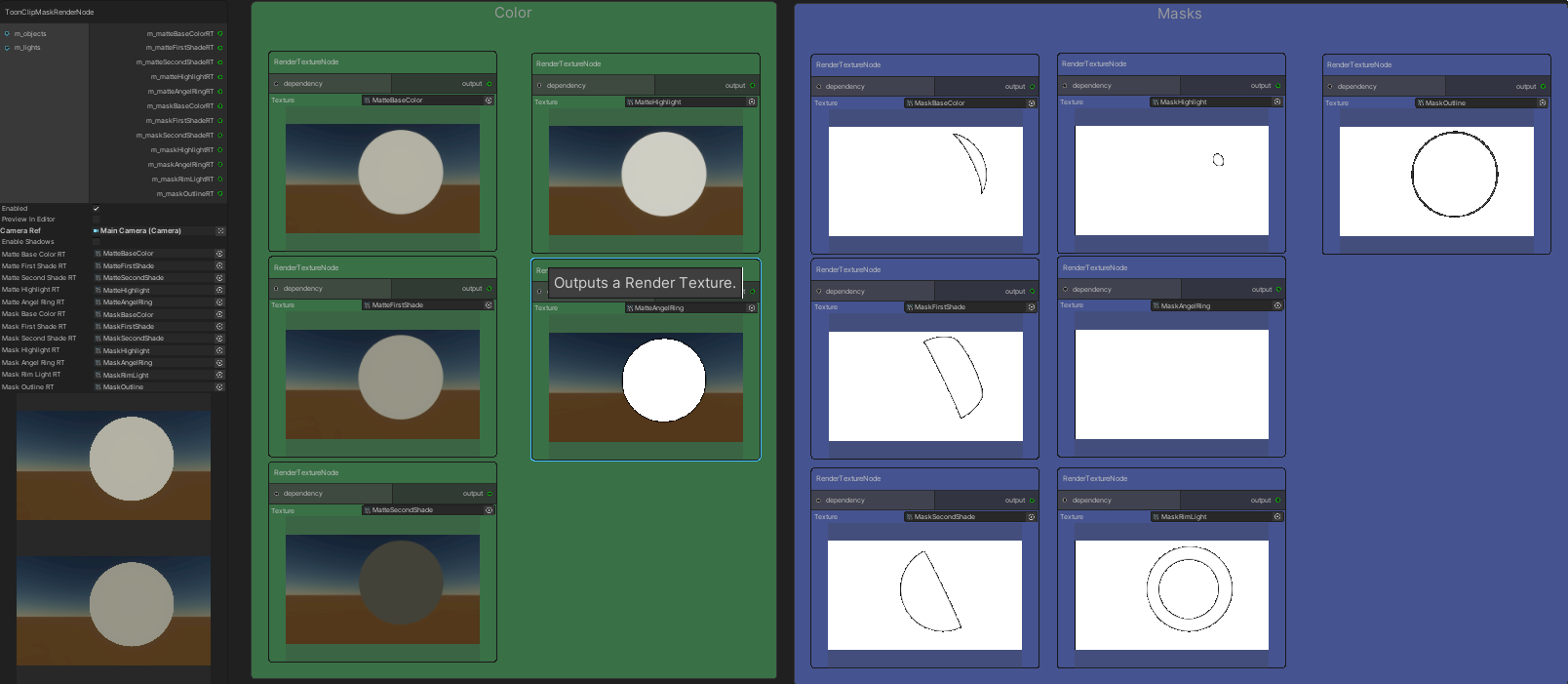
Unity Toon Shaderの最終的な出力のカラーレイヤーとマスクレイヤーをノードに割り当てられた複数のレンダリングテクスチャに出力します。 このノードを使用するには Unity Toon Shader が必要で、現在はHDRPでのみ動作します。
レンダーテクスチャごとに同じオブジェクトセットをレンダリングする必要があり、 パフォーマンスが非常に遅くなる可能性があるため、 このノードは、デフォルトでは編集モードで無効になっています。
Preview in Editor チェックボックスをオンにすることで、編集モードで有効にできます。
Transform
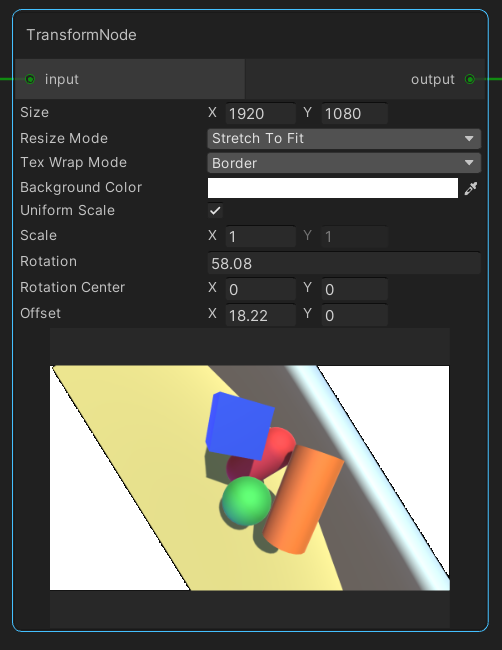
このノードは、入力画像に対し 2D 変換を適用し、スクロールおよびズームエフェクトを可能にします。
| パラメータ | 解説 |
|---|---|
| Size | ターゲットの解像度. |
| Tex Wrap Mode | TextureWrapModeと同様ですが、 Border オプションが追加されています。 Border: オプションはテクスチャーの0~1レンジをはみ出したピクセルに特別なバックグラウンドカラーを適用します。 |
| Background Color | テクスチャーの0~1のレンジをはみ出したピクセルに適応するバックグラウンドカラー Tex Wrap Mode が Border に設定されているときのみ有効。 |
| Resize Mode | ターゲットの解像度が入力の解像度と異なる場合にテクスチャーをリサイズします。 |
| Uniform Scale | ユニフォームスケールを適応します。 (Y-スケールはX-スケールと同じになります。) |
| Scale | スケール |
| Rotation | 回転角度(度単位)。 |
| Rotation Center | 回転の中心座標(ピクセル単位). (0,0) がテクスチャーの中心となります。 |
| Offset | 移動 (オフセット) |
2D 変換の順番は スケール * 回転 * 移動 (オフセット) となっています。
Vertex Color Render
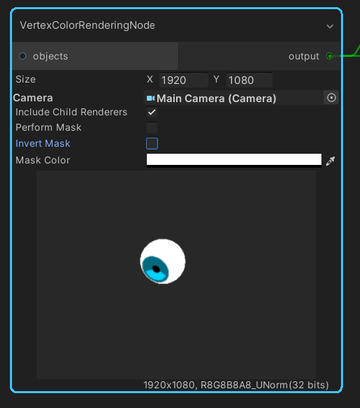
指定されたカメラで、オブジェクトのグループをその頂点カラーを使ってレンダリングします。 デフォルトでは、シーン内のすべてのオブジェクトがレンダリングされます。
| パラメータ | 解説 |
|---|---|
| Include Child Renderers | 選択された GameObject の子 GameObject をレンダリングするかどうかを判定する。 |
| Perform Mask | 有効にすると、Mask Color と一致するカラーのピクセルのみが出力されます。 |
| Invert Mask | ピクセルを反転して出力します。 Perform Mask が有効な場合のみ適用可能。 |
| Mask Color | マスクのカラー。 Perform Mask が有効な場合のみ適用されます。 |
Waifu2x
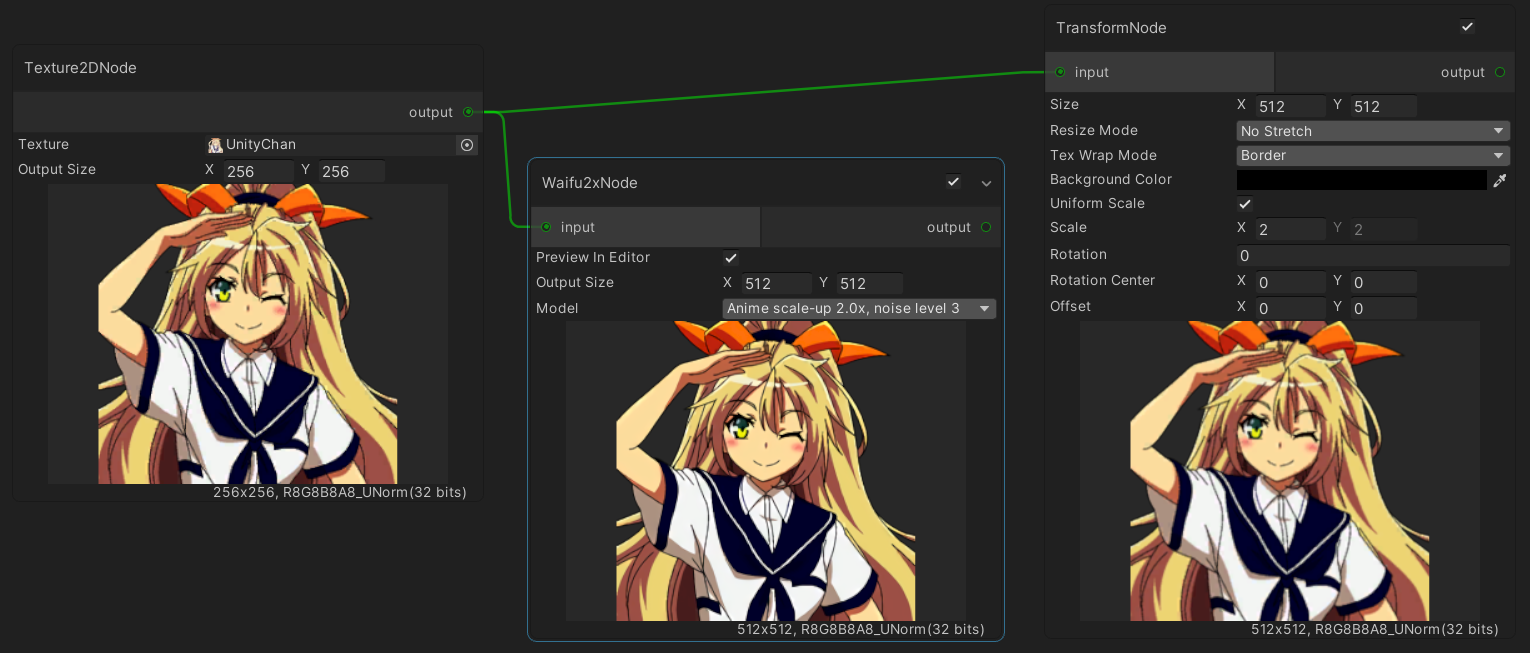
Unity Barracudaニューラルネットワーク推論ライブラリ を使用した Waifu2x でノイズを減らしながら画像をアップスケールすることができます。
| パラメータ | 解説 |
|---|---|
| Preview in Editor | 編集モード中のノードの有効・無効を設定します。 |
| Output Size | ターゲットの解像度. |
| Model | 適用するwaifu2xモデル。詳細はwaifu2x-caffeを参照願います。 |
Value Nodes
入力ポートとして追加された 他のノードのプロパティに値を割り当てるためのノード。
Add Value
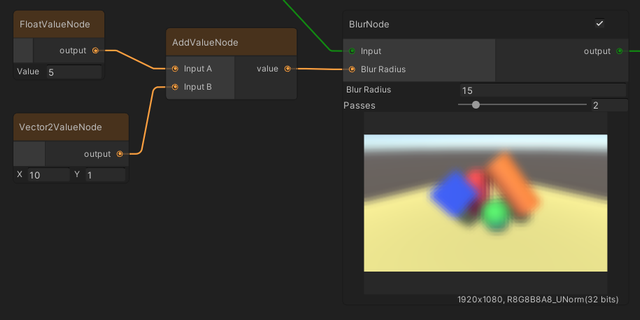
2つの float, Vector2, Vector3, Vector4, または Color オペランド値を加算します。
Bool Value
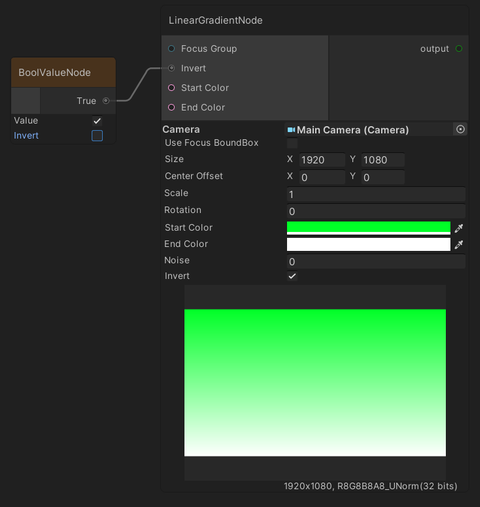
ブーリアン値を出力します。
Color Value
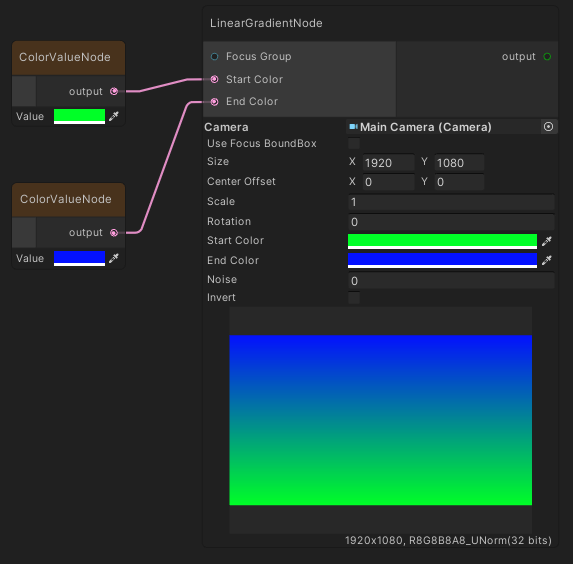
カラー 値を出力します。
Divide Value
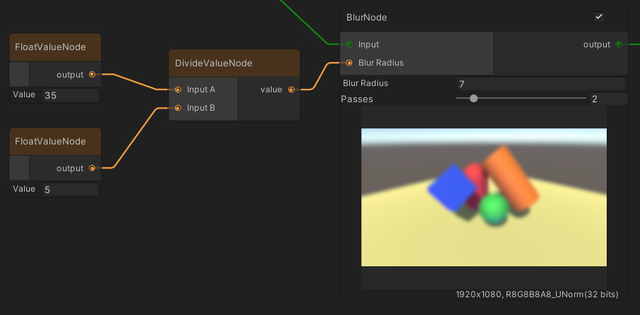
単一の float, Vector2, Vector3, Vector4, または Color オペランドを別のオペランドで除算します。
Float Value
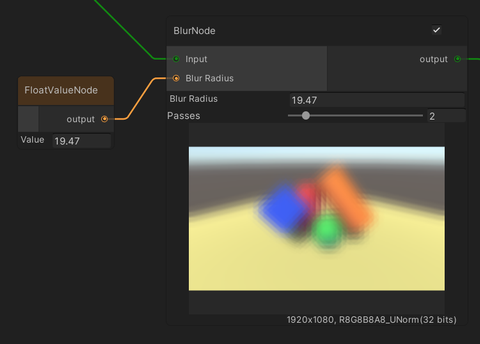
float 値を出力します。
Multiply Value
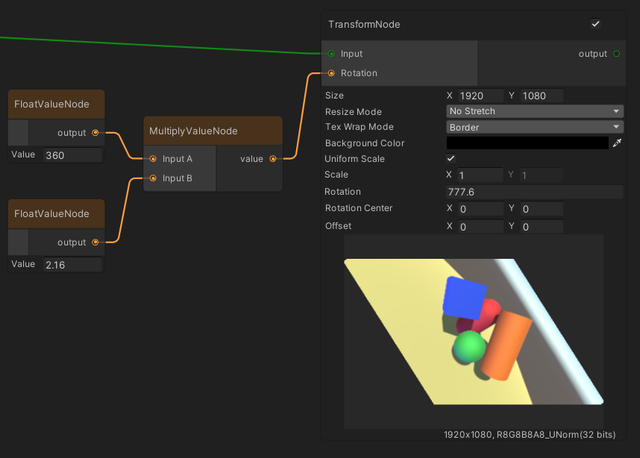
2つの float, Vector2, Vector3, Vector4, または Color オペランドを乗算します。.
Pack Vector Value
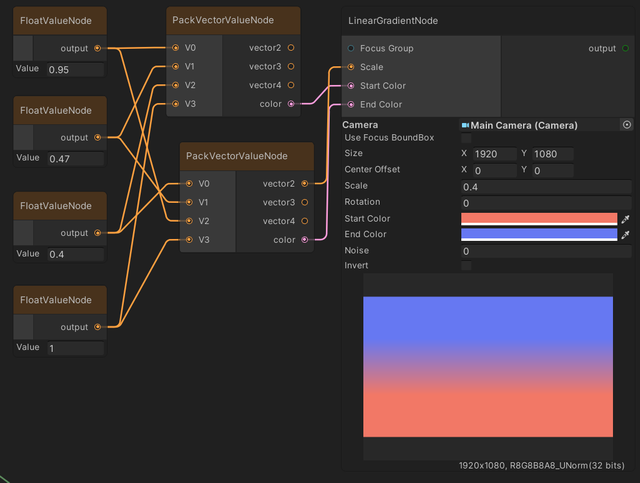
複数の float 値をパックして Vector2, Vector3, Vector4, そして Color 値を作成します。.
Perlin Noise Value
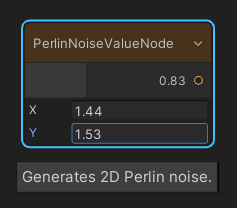
2D のPerlin noise を生成します。
Power Value
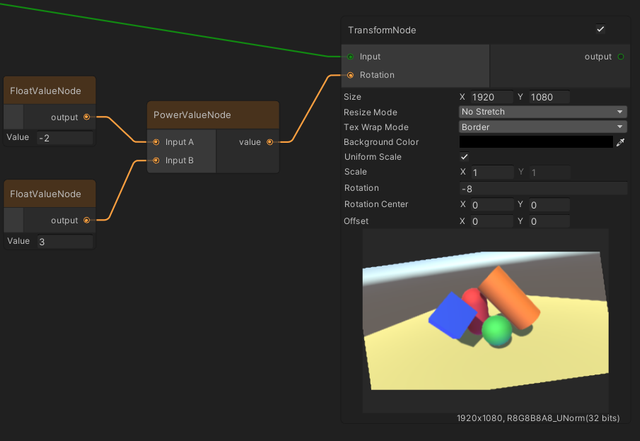
Vector2、Vector3、Vector4、またはColorオペランドを 2 番目のオペランドのべき乗に上げたものを返します。
Random Value
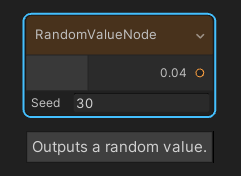
初期化シードに基づく ランダム 値を出力します。
Subtract Value
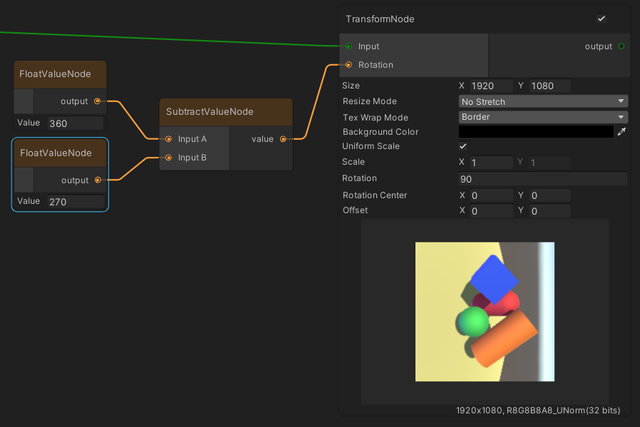
floatオペランドを1つ、別のオペランドから引き離します。 Vector2。 Vector3, Vector4、または、 Color
Unpack Vector Value
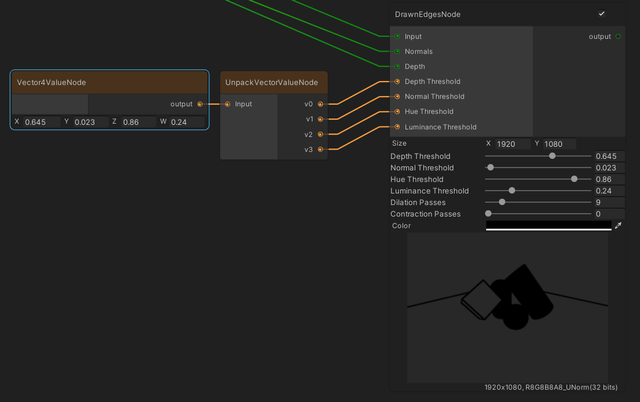
Vector2, Vector3, Vector4, または、 Color を独立した float 値に分解します。
Vector2 Value
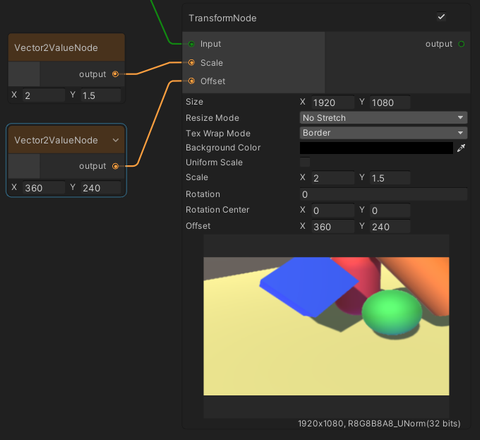
Vector2 値を1つ出力します。
Vector3 Value
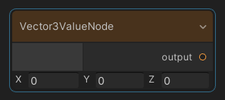
Vector3 値を1つ出力します。
Vector4 Value
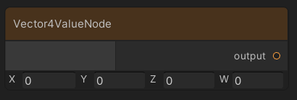
Vector4 値を1つ出力します。.
GameObject Nodes
GameObject のセットを出力します。
GameObject
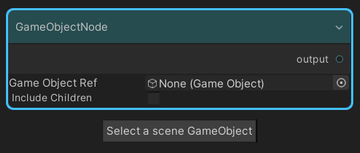
選択した GameObject を出力します。
| パラメータ | 解説 |
|---|---|
| Include Children | チェックされているときは選択されているGameObject を出力に加えます。 |
GoQL
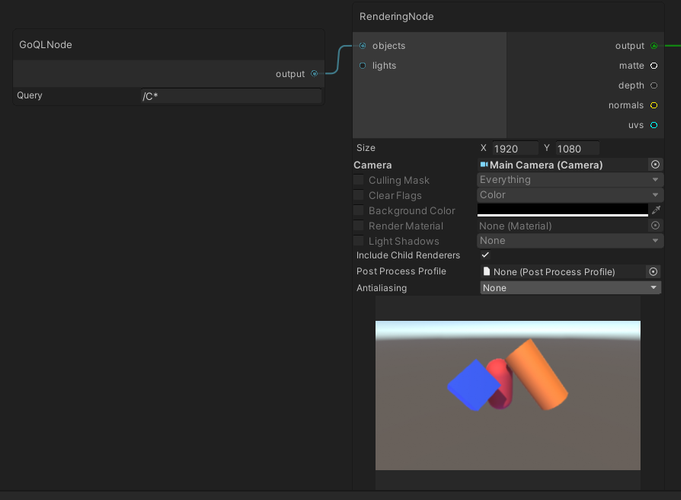
割り当てられたGoQLに適合するGameObjectの集合を出力します。 GoQLの詳細は SelectionGroups を参照してください。
Selection Group
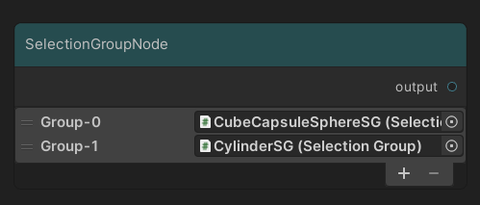
このノードはノード内に追加された
Selection Groups の全ての GameObject メンバーを出力します。
Selection Group を操作するためのノードも他にあります:
Selection Group Color Render
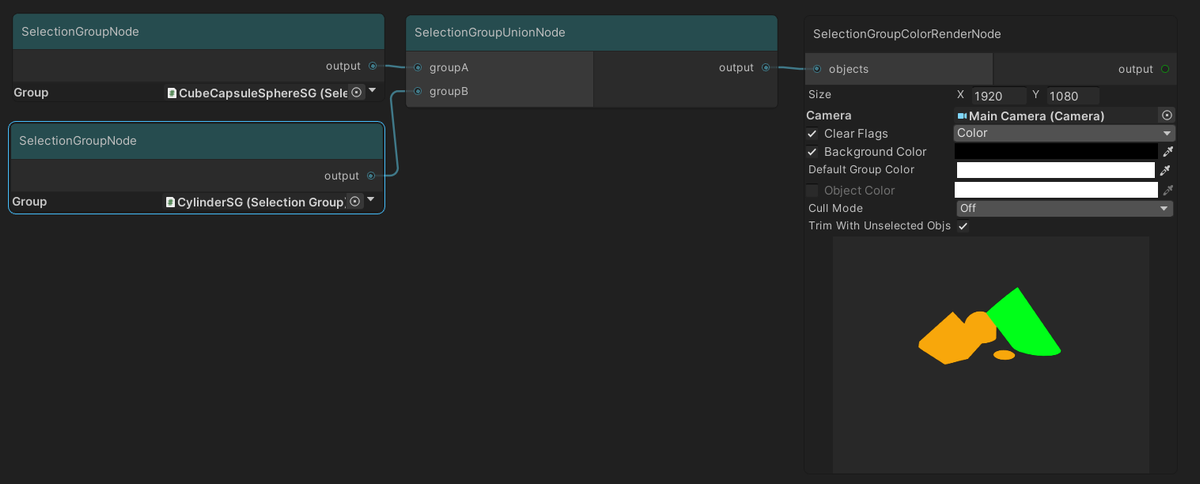
アサインされたオブジェクトに selection groups の色でオブジェクトをレンダリングします。 デフォルトでは、このノードはすべてのオブジェクトをレンダリングします。 また、objects ポートを使用すると、選択されたオブジェクトのみをレンダリングすることができます。
| プロパティ | 解説 |
|---|---|
| Size | ターゲットの解像度. |
| Camera | レンダリングに使用するカメラです。 |
| Clear Flags | カメラのクリアフラグを上書きします。 |
| Background Color | カメラの背景色を上書きする。 |
| Default Group Color | どのグループにも割り当てられていないオブジェクトをレンダリングするための色です。 |
| Object Color | チェックすると、ノードはオブジェクトのレンダリングにセレクショングループの色を使わず、この色を使います。 |
| Cull Mode | バックフェースカリングのモード. |
| Trim With Unselected Objs | 選択されていないオブジェクトに深度バッファを使ってレンダリングされたオブジェクトをトリミングさせます。 |
Selection Group Difference
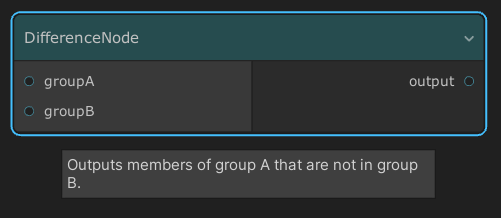
2つの selection groups を入力として受け取り、group A にあって group B にないグループメンバーを出力します。
Selection Group Intersection
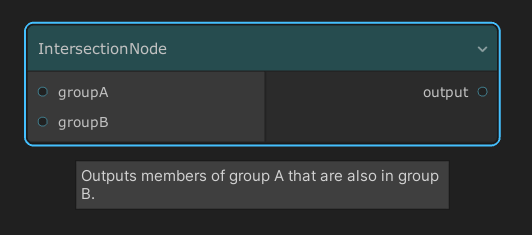
2つの selection groups を入力として受け取り、両方のグループで共通なグループメンバーを出力します。
Selection Group Union
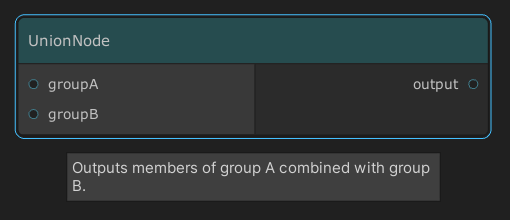
2つの selection groups に含まれるすべてのオブジェクトを1つのコレクションにまとめます。
Organize Nodes
Graph を整理するノードです。
Comment
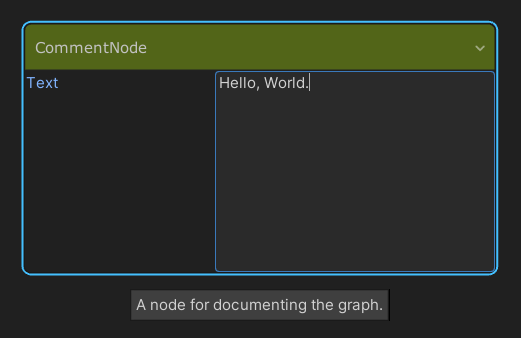
グラフにドキュメント用のテキストラベルを追加します。
Group
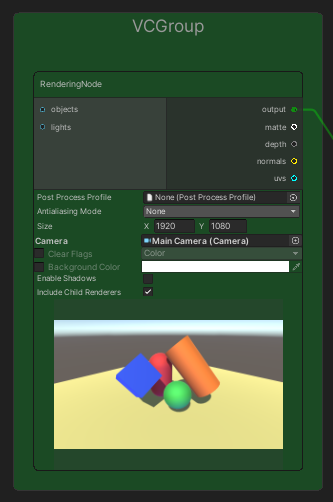
グラフを整理するために、タイトルと背景色でノードをグループ化します。
| 操作 | 手順 |
|---|---|
| グループへの追加 | グループのトップにノードをドラッグアンドドロップします。 |
| グループからの削除 | 次のいずれかで: 1. Shiftを押しながらノードをグループ外にドラッグします。 2. ノードを右クリックし、「グループからの削除」を選択します。 |
Junction
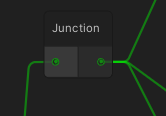
入力をダイレクトに出力します。